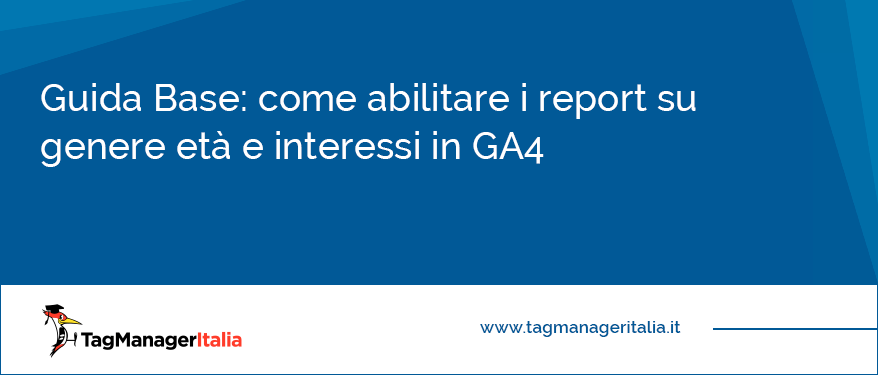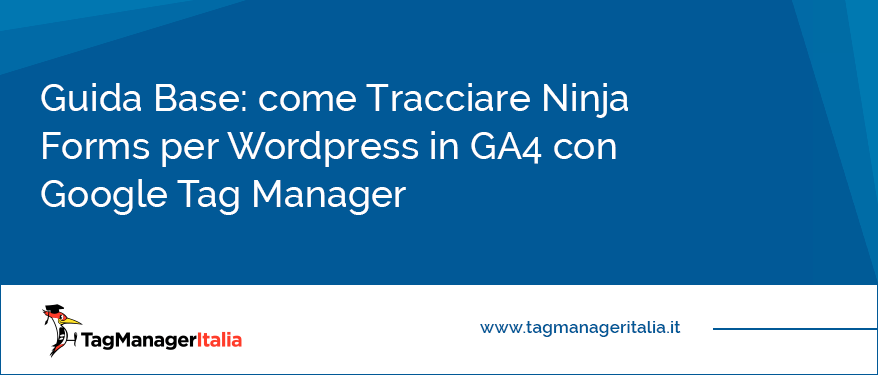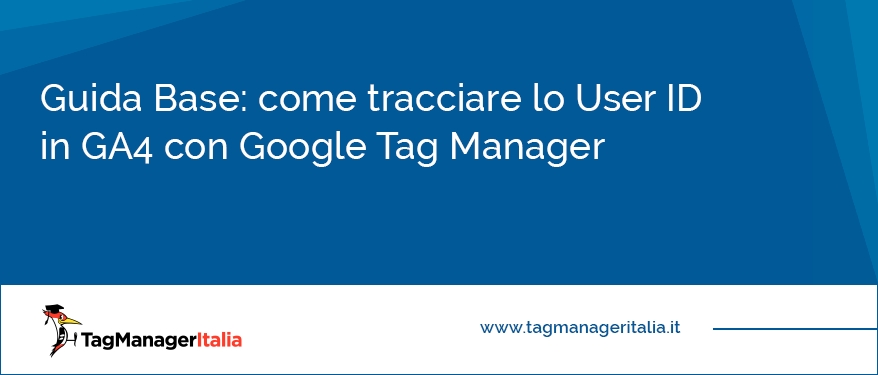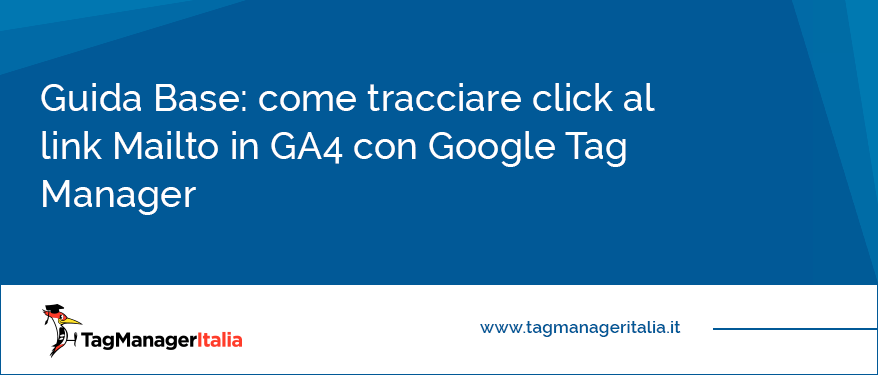Guide per Tracciare il Comportamento dell’Utente con Google Tag Manager
Analizzare il comportamento degli utenti sul tuo sito web ti serve a capire come questi interagiscono con esso e quindi anche a migliorare la loro esperienza di navigazione.
Ad esempio puoi tracciare e studiare i click non solo sui link, ma anche su altri elementi della pagina, capire quanto a lungo guardano i tuoi video, fino a dove “scrollano” la pagina, se tendono a rimbalzare subito dopo aver visitato il sito e mooooolto altro…
Non solo: puoi capire tante cose ad esempio anche sul comportamento cross-device di uno stesso utente ed esistono anche degli strumenti molto precisi che fanno un’analisi qualitativa dell’interazione sul sito grazie a heatmap, clickmap e addirittura registrazioni della sessione…! Incredibile, vero?
Naturalmente poi puoi utilizzare tutte queste nuove informazioni per capire quali sono eventuali problemi nel tuo sito, migliorare l’esperienza di navigazione e apportare modifiche per ottimizzare sempre di più il funnel di conversione :)
Ti ho incuriosito?
Qua in fondo trovi tutte le mie guide per tracciare il comportamento degli utenti su un sito web e per installare strumenti di tracciamento, sempre grazie a Google Tag Manager! :)
Tieniti sempre aggiornato, creo spesso nuove guide sull’argomento!
Fammi indovinare, la prima cosa che hai pensato quando hai letto il titolo di questa guida è stata: “Ma Google Analytics 4 ha già una funzionalità nativa per escludere tutti gli hit da bot e spider noti”. (Per “hit” si intende un’interazione sul tuo sito web che comporta l’invio di dati a GA4) Sì… in parte hai ragione. Quello che forse non sai però è
Fammi indovinare. È successo anche a te 🙂 Stavi navigando nell’interfaccia di Google Analytics 4 all’interno della sezione Report > Demographics > Overview, quando all’improvviso vedi che… … alcuni report appaiono disabilitati e compare solo la scritta “No data available” (come l’immagine qui sotto). Valanghe di preziosi dati e insight per la tua strategia di Digital Analytics mai tracciati! No, non ti agitare. È possibile
In questo bellissimo articolo vedremo come tracciare in Google Analytics 4 i form creati con Ninja Forms con Google Tag Manager. Ninja Form è un altro plugin per WordPress molto diffuso che permette di creare dei moduli in modo semplice con la funzione drag-and-drop (uh, che figata). NOTA BENE: questa guida funziona per la versione di Ninja Forms superiore alla versione 3.x Ecco come procederemo:
Ora che anche il caro Google Optimize ci ha lasciati, quella che troverai in questa guida è una validissima alternativa gratuita che puoi studiare e applicare subito nei tuoi progetti. Finora, nelle guide che ho creato, abbiamo visto tantissime robe fighe che si possono fare con Google Tag Manager. Oggi vedremo di fare qualcosa per cui Tag Manager non è stato progettato. Sì, hai capito bene. In questo articolo ti dimostrerò
Lo scrolling di pagina è una di quelle metriche che dovresti assolutamente tracciare. Ti permette di capire se l’utente che visita una pagina web scrolla verso il basso per vedere anche i contenuti che non sono visibili nella schermata iniziale.. semplicemente perchè non c’è abbastanza spazio per mostrarli. Scrollando la pagina, l’utente dimostra di essere interessato ai contenuti della pagina stessa. Ad esempio, una landing page
Set 2023
Guida su come tracciare click al link Mailto (email) in Google Analytics 4 con Google Tag Manager
Per molti progetti di business online tracciare i click ai link dei contatti email sul proprio sito web o e-commerce è un KPI indispensabile (Key Performance Indicator). Per KPI si intende un dato che permette di determinare quanto un’azienda sia vicina a raggiungere un obiettivo strategico per il proprio business. In una guida precedente ho mostrato come tracciare i click sul link Mailto sia nel “tradizionale”
Non credo esista qualcosa di più fastidioso di questo. Quando stai navigando su Google, pensi di aver trovato la pagina web con le informazioni o il prodotto di cui hai bisogno, ci clicchi sopra e… PUF! Errore 404! Sistemare le pagine che hanno al loro interno link errati o che non sono più esistenti dovrebbe essere una priorità. Non trovi? 🙂 Ne va delle prestazioni
Purtroppo è così. Se hai già sentito parlare di Core Web Vitals, saprai che una buona user experience (UX) sul tuo sito web / e-commerce è molto importante per cercare di arrivare tra le prime posizioni nelle SERP di Google. E sai quali sono una delle più gravi minacce alla UX del tuo sito web? Gli errori JavaScript. Una minaccia non solo alla UX, ma
Ben fatto! Eh sì, perché se sei arrivato su questa Guida è perché hai capito una cosa fondamentale: Non tracciare (o tracciare nella maniera sbagliata) i click sui pulsanti e sui link di un sito web o di un e-commerce è come aprire un negozio e… dimenticarsene completamente. Le persone entrano nel negozio? Sono interessate a ciò che vendi? I commessi del tuo negozio sono